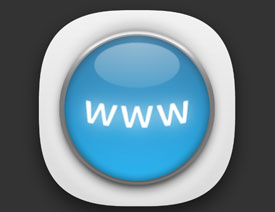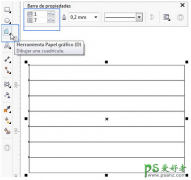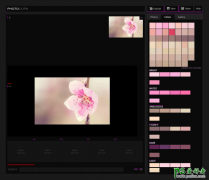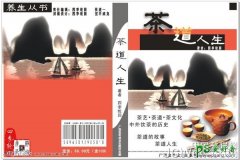CDR失量图形制作教程:利用轮廓图工具制作跑道失量图形。
具体制作步骤如下:
首先,打开CorleDRAW平面设计软件,这里小编使用的是CorleDRAW 2019(64-Bit)这个版本和Win10系统。

图1:新建项目
打开软件可以看到最上方的工具栏,和平时使用的其他软件没有太大的区别,单击文件窗口,可以看到新建,尺寸可以自己定,这里就直接按照软件给的建立了。也可以自己命名,这里就按照今天要做的命名跑道。
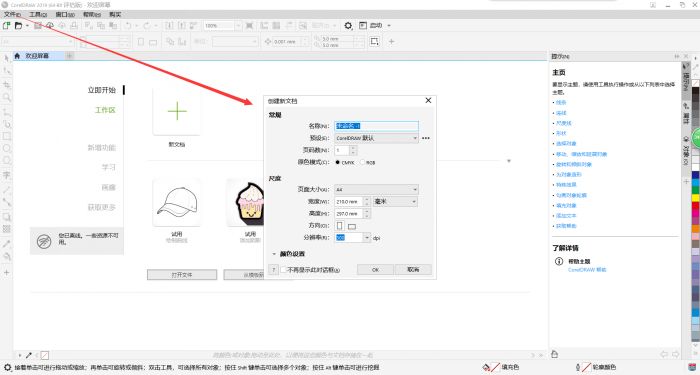
图2:确定尺寸
设置好这些之后就正式进入图案的制作阶段了。这里说明几点需要注意的地方。不可以画面为空直接使用轮廓图工具。如下图:

图3:不可用
当然也不可以放一张照片,他也是无法使用此工具的。所以,可以使用此工具的必须是矢量的封闭性图形或者开放的线条。那么下面就开始做跑道啦。
这时候选择矩形工具,拉出一个矩形,再利用圆形工具,这里需要注意,画出来的是椭圆形,此时需要按住SHIFT键拖出一个圆形,在确定圆形起点的时候,要把起点跟矩形的顶点重合。
之后复制这个圆形,再粘贴,拖到下方的矩形的顶点处。如下图:

图4:制作